在上一期文章裡,小編給大家介紹了內網穿透的簡單原理和幾款有代表性的內網穿透軟件,相信有些小夥伴已經在公司玩上家裡的4090了吧!除了內網穿透,我們上期還提到了IPv6同樣可以做到內外網設備互聯,那麼今天我們繼續擴展這個話題,教大家配置和使用IPv6網絡。
IPv6比內網穿透強在哪裡
作為下一代IP協議,IPv6採用128位地址長度,相比IPv4的32位地址空間,提供了更大的地址容量,更好地滿足了日益增長的接入設備對地址的分配需求。安全性方面,IPv6還內置了IPSec(互聯網協議安全),提供了端到端的安全性保障。性能方面,IPv6的報文結構更加精簡,並且地址分配遵循“聚類”原則,大大減少了路由器中路由表的長度,從而提高了網絡性能。
由於IPV4資源的枯竭,現在的新增家庭寬帶原則上也不再提供公網IPV4地址。這讓被運營商分配了私網IP的用戶在遊戲聯機、P2P下載、設備互聯等方面的體驗不佳。從原理上看,每個成功獲取了IPv6地址設備都等於擁有一個獨立的公網IP,從而獲得原生的“完全體”互聯網體驗,也不需要藉助內網穿透就能實現內外網設備互聯。省去了單獨配置軟件、服務器的麻煩,同時避免了第三方中轉服務器帶來的安全性和穩定性問題。
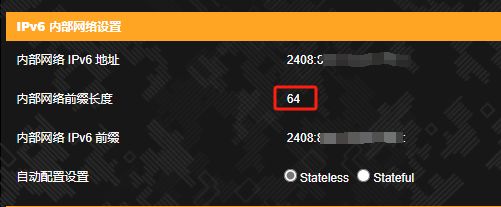
一個/64前綴的IPv6網段就可以分配264個IPv6地址
這時可能有些小夥伴就會提出疑問了,“如果我選擇大廠出品的內網穿透軟件,也相信它的安全性,IPv6還有必要嗎?”。答案是很有必要,使用IPv6意味著可以無需中轉服務器直連到內網設備,這主要帶來了兩大優勢。
第一個優勢就是低延遲,下面的兩個測試分別是使用Sakura Frp創建的內網映射隧道的和使用IPv6地址的延遲。可以看到兩者的差距只有3ms,但實際上,使用內網穿透軟件計算的是外網設備到中轉服務器的單向延遲,再經服務器轉發到內網設備的延遲還要增加,因此實際延遲是要遠高於30ms。而IPv6是直接向主機通信,我們從手機移動熱點獲取的IPv6地址直接Ping另一個設備,平均延遲只有27ms。
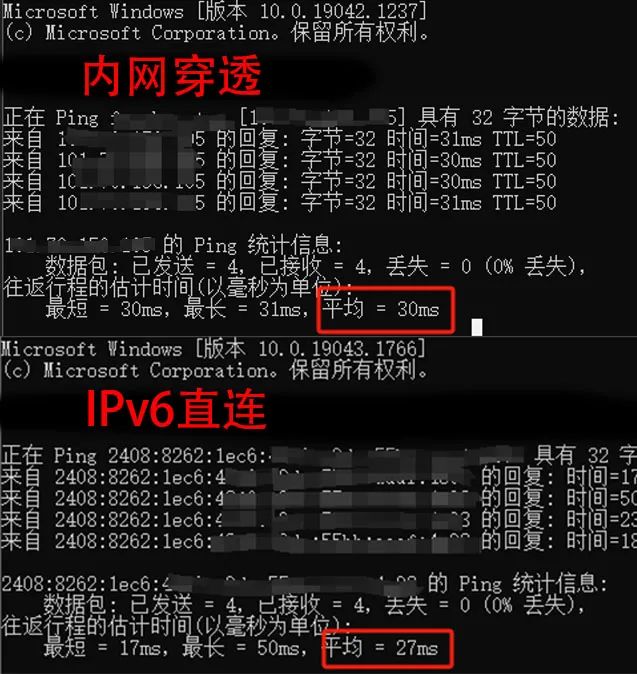
使用IPv6地址的第二個優勢是帶寬更大、更穩定。使用內網穿透雖然可以滿足一些小流量的應用場景,但是針對大文件傳輸,照片、視頻備份等大流量應用時,內網穿透軟件就會受到帶寬和流量的限制了。比如我從家裡的電腦中,遠程拷貝一段視頻素材,使用內網穿透軟件最高只能達到1MB/s左右的傳輸速度,而使用IPv6地址則能達到3.8MB/s,基本跑滿了家中寬帶的上行速度。
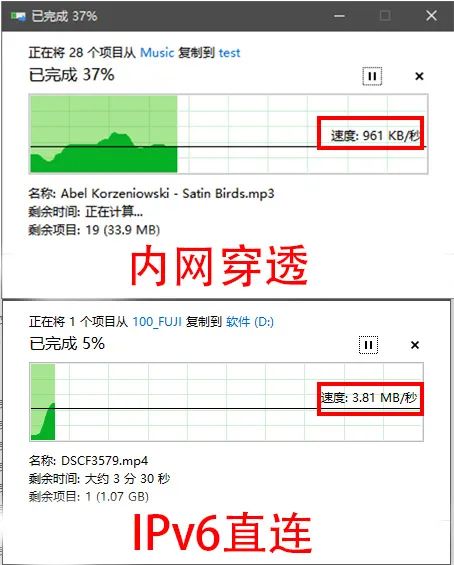
總的來說,IPv6在延遲、帶寬以及安全性上,都要遠優於藉助傳統的內網穿透技術。低延遲不僅可以大幅改善遠程連接的穩定性,更低的延遲在運行遠程遊戲串流時也可以獲得更好的體驗,以前只能玩玩回合制策略遊戲,現在遠程玩賽車遊戲都不是問題了。而更大、無流量限制的帶寬可以支持承載更多的服務(取決於家庭寬帶的上行速度),更好地利用家中的NAS和文件服務器。
如何讓家裡的寬帶獲取IPv6地址
目前除了LTE移動網絡之外,家庭固定寬帶網絡的IPv6也幾乎實現了普及,只是大多數用戶採用光貓撥號+路由器的方式,如果路由器不正確設置,那麼家中的設備是無法獲取到IPv6地址的。
想用上IPv6,首先要確定自家寬帶有沒有分配到IPv6地址。最快的方法就是用手機直連光貓的WIFI(採用光貓撥號),只要WIFI信息頁面裡面出現了2xxx開頭的IP地址,就說明至少光貓的IPv6地址是下發正常的。如果手機太舊,不支持IPv6,光貓網口用網線直接連電腦,也可以從網絡信息中看到是否獲取到了地址。當IPv6連接顯示為“Internet”,就證明電腦不僅分配到了IPv6地址,而且是IPv6網絡是暢通的。
採用光貓撥號的方式沒有成功獲取到IPv6地址的話,一般情況下是由於光貓型號太老不支持IPv6,此時可以選擇向運營商換新光貓,或者外接一個支持IPv6的路由器再讓寬帶裝維把光貓切換為“橋接模式”,讓路由器進行撥號。
目前家庭網絡最主流的光貓撥號+路由器的方式,想要正常使用IPv6就需要對路由器進行設置。以華碩路由器為例,先打開IPv6設置頁面,聯機類型選擇passthrough,啟用release prefix on exit、自動接上DNS服務器,即可完成設置。
如果你是採用路由器撥號的方式,首先聯機類型要改成Native,接口:PPP、DHCP-PD和release prefix on exit都要開啟。自動配置設置選擇Stateless(無狀態),然後啟用自動接上DNS服務器,最後在頁面底部選擇應用設置,等圈圈轉完,不出意外路由器就已經成功獲取到IPv6地址了。這裡為了快速地進行連通性測試,我們還要在安全設置裡面將IPv6防火牆關閉。其他品牌路由器的設置方法大同小異,甚至更簡單,只要是新的WIFI 6路由器都支持IPv6。
在做完上面的設置並重啟電腦之後,再查看電腦的網絡連接信息,應該就能看到電腦已經獲取到了一個IPv6地址和一個臨時IPv6地址,網關和DNS都獲取正常。一切正常的話,就可以開始測試自己的IPv6網絡通不通了。測試的方法很簡單,打開IPv6測試網址:https://www.test-IPv6.com/即使有幾項測試沒通過(一般都是無域名IPv6和IPv6大數據包),只要IPv6地址和DNS服務器正常,也不太影響IPv6的使用,只是可能穩定性差一點。
在IPv6環境下訪問內網設備,最簡單的應用就是進行電腦的遠程控制。首先在系統信息頁面選擇高級系統設置,然後在遠程選項卡中找到遠程桌面選項,點選允許遠程協助和允許遠程連接到此計算機,點擊確定完成。然後在www.test-IPv6.com中把電腦的IPv6地址複製下來,或者在命令提示符中輸入命令“ipconfig”,找到IPv6地址複製。
接著到另外一臺有IPv6網絡的電腦,如果沒有IPv6網絡可以用手機開移動或者USB熱點。在Windows菜單裡面搜索遠程桌面,並打開應用,粘貼剛才複製的被控端IPv6地址,點擊連接。最後在彈出驗證界面,輸入被受控端的管理員賬號密碼,點擊“確定”等待連接到主機。如果出現連接不上主機的情況,優先檢查受控端側的Windows防火牆和路由器防火牆是否關閉。
總結:快樂摸魚也要注意安全
對有遠程訪問需求的玩家來說,搞定了IPv6可以更好地探索家庭網絡設備的玩法,今天也主要給大家講解了IPv6地址的獲取方法和簡單應用,相信在IPv6的加持下,辦公室摸魚更快樂了。但是目前IPv6的使用存在一定的侷限性,比如在公司、單位等公共場所的網絡想要連接到具備IPv6地址的設備需要藉助手機流量熱點,便利性不高。另一方面,家庭寬帶獲取到了IPv6地址,就意味著內網設備全部暴露在了公網上,文章中為了方便演示直接關閉了防火牆,這種使用方法是不可取的,想要穩定安全地使用,還需配置防火牆出入規則、配合DDNS和反向代理等手段增強安全性,這樣才可以愉快地玩耍。